ادوبی بریج یکی از کاربردیترین نرمافزارهایی است که شرکت Adobe برای عکاسان، طراحان گرافیک و تدوینگران ویدیو توسعه داده است. این برنامه بهعنوان جایگزینی حرفهای برای پنجرههای پیشفرض ویندوز و مک طراحی شده تا مدیریت، مشاهده و سازماندهی فایلهای تصویری، ویدیویی و صوتی را سادهتر و سریعتر کند.
این نرمافزار توسط شرکت ادوبی، سازنده نرمافزارهایی مانند فتوشاپ، کمرا راو، پریمیر پرو، افترافکت و ایلوستریتور تولید شده است. بسیاری تصور میکنند بریج فقط برای دیدن عکس است، اما در عمل قابلیتهای آن بسیار فراتر از یک نمایشدهنده ساده فایل است. صفحه رسمی در ادوبی
مدت زمان ویدیو: 3 دقیقه
نکات کلیدی
- Adobe Bridge یک نرمافزار مدیریت حرفهای فایل است
- برای عکاسان، طراحان و تدوینگران کاربرد بالایی دارد
- جایگزین مناسب File Explorer و Finder محسوب میشود
- نمایش فایلهای RAW بدون نیاز به کدک انجام میشود
- امکان تغییر نام گروهی فایلها وجود دارد
- با تمام نرمافزارهای ادوبی ارتباط مستقیم دارد
- متادیتای کامل عکس و ویدیو را نمایش میدهد
- برای مدیریت پروژههای حجیم بسیار کاربردی است
- بدون نیاز به فتوشاپ میتوان Camera Raw را اجرا کرد
- برای سازماندهی حرفهای فایلها ایدهآل است
چرا بریج Bridge نام گرفت
نام Bridge بهمعنای پل انتخاب شده، زیرا این نرمافزار ارتباط مستقیمی میان نرمافزارهای مختلف ادوبی برقرار میکند. از داخل بریج میتوان فایلها را مستقیماً در فتوشاپ، کمرا راو، پریمیر پرو، افترافکت، آدیشن و سایر نرمافزارها باز کرد.
برای مثال میتوان یک فایل PSD را بدون باز کردن فتوشاپ، از داخل بریج مستقیماً در فتوشاپ اجرا کرد. این ویژگی سرعت گردش کار را بهشدت افزایش میدهد.
قابلیتهای اصلی ادوبی بریج
در ادامه با مهمترین امکانات و تواناییهای Adobe Bridge آشنا میشوید.
- عدم نیاز به استفاده از پنجرههای ویندوز و مک برای جستجوی فایلها
- اجرای مستقیم Camera Raw بدون نیاز به فتوشاپ
- ایجاد و مدیریت پوشههای تودرتو
- تغییر نام همزمان هزاران فایل با ساختار دلخواه
- امتیازدهی و ستارهگذاری فایلها
- نمایش سریع فایلهای RAW، PSD، PSB و PNG
- پیشنمایش انواع فوتیجهای ویدیویی
- نمایش حرکت ویدیو با حرکت موس
- امکان افزودن پوشهها به Favorite
- نمایش کامل متادیتا مانند مدل دوربین، لنز و تنظیمات نوردهی
- نمایش اطلاعات فایل مانند حجم، تاریخ و نام
- دستهبندی فایلها با Keywordهای نامحدود
- ساخت Collectionهای مختلف
- فیلتر پیشرفته برای نمایش فایلها
- تبدیل گروهی فرمت تصاویر با کیفیتهای مختلف
- برچسبگذاری رنگی فایلها
- اجرای اسلایدشو
- فشردهسازی فایلها و پوشهها
ادوبی بریج شما را نجات خواهد داد
در سیستمعاملهایی مانند ویندوز و مک میتوان عکسهای معمولی را مشاهده کرد، اما برای نمایش فایلهای RAW دوربینهای حرفهای معمولاً به کدکهای خاص نیاز است. حتی با بهروزرسانی سیستمعامل نیز این مشکل همیشه حل نمیشود.
ادوبی بریج این مشکل را بهطور کامل برطرف میکند.
- نمایش فایلهای RAW تمام دوربینهای حرفهای بدون نصب کدک
- محیط کاربری حرفهای و مناسب مرور تصاویر
- عدم نیاز به باز کردن فتوشاپ برای مشاهده فایلهای ناشناخته
- امکان مشاهده فایلهای PSD بدون ورود به فتوشاپ
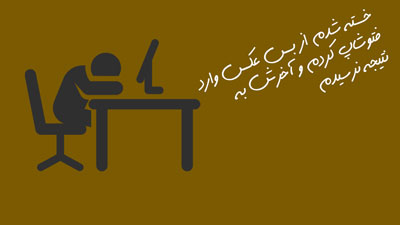
همکاری ادوبی بریج و فتوشاپ
- اجرای اکشنهای فتوشاپ روی تعداد زیادی تصویر بهصورت گروهی
- ساخت شیتهای نمایشی و آلبوم تصاویر
- اصلاح خطاهای اپتیکی لنز مانند Chromatic Aberration
- ورود مستقیم به لایههای فتوشاپ
- اجرای تکنیک HDR با ادغام نوردهیهای مختلف
- ساخت تصاویر پانوراما از چند عکس
- ایجاد Collection از فایلهای موجود در پوشههای فعال
دستهبندی فایلها با Keywords
یکی از قدرتمندترین بخشهای Adobe Bridge استفاده از Keywords برای دستهبندی فایلها است. بدون نیاز به ساخت پوشههای پیچیده میتوان هزاران عکس و ویدیو را بر اساس موضوع، احساس یا نوع پروژه مدیریت کرد.
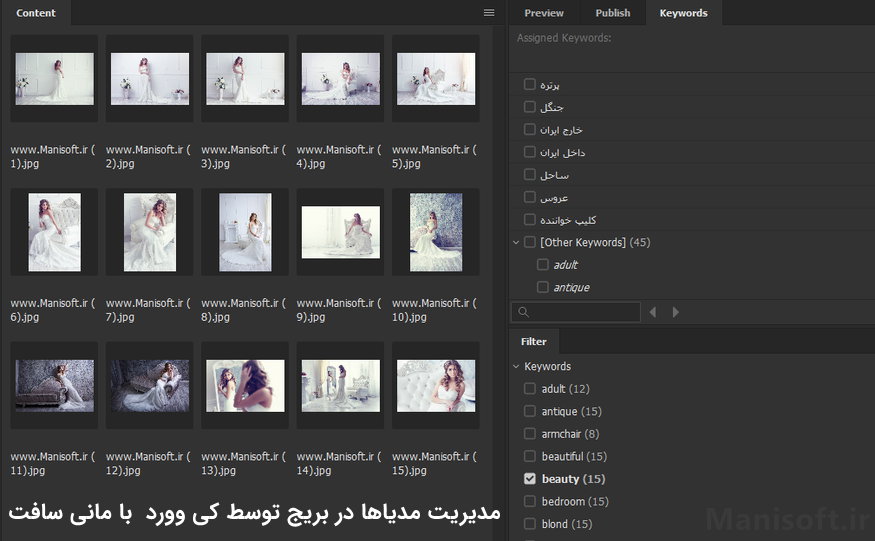
جمعبندی
ادوبی بریج ابزاری قدرتمند برای مدیریت حرفهای فایلهاست که نقش مهمی در افزایش سرعت و نظم گردش کار عکاسان، طراحان و تدوینگران دارد. اگر با حجم بالای مدیا سروکار دارید، یادگیری Bridge یک ضرورت محسوب میشود.



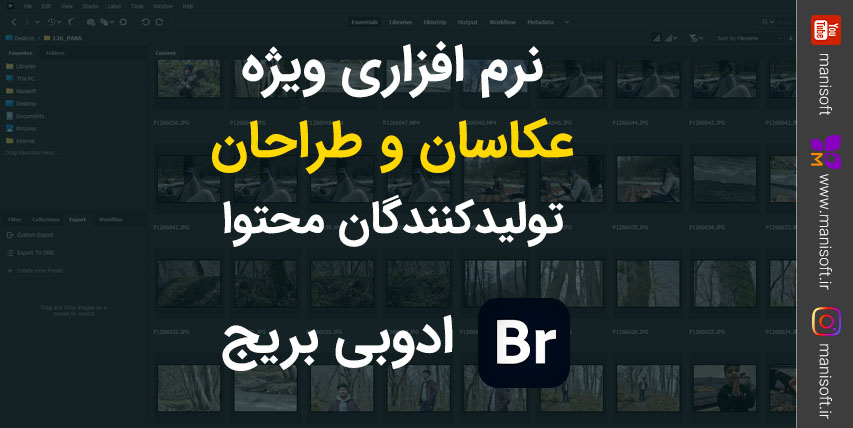
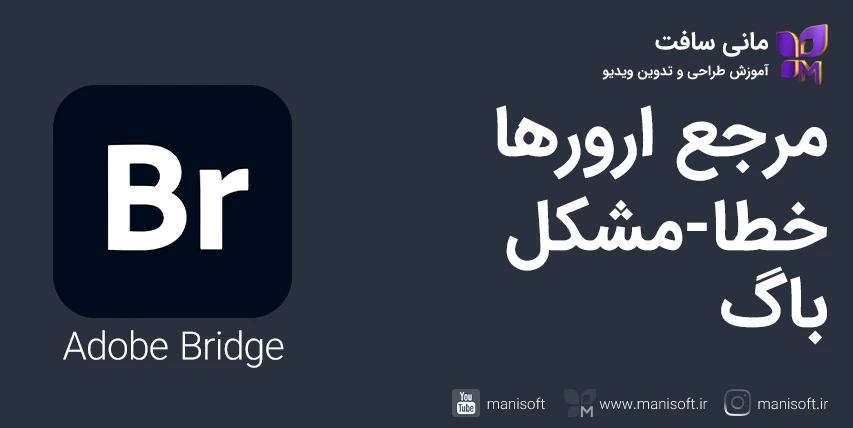

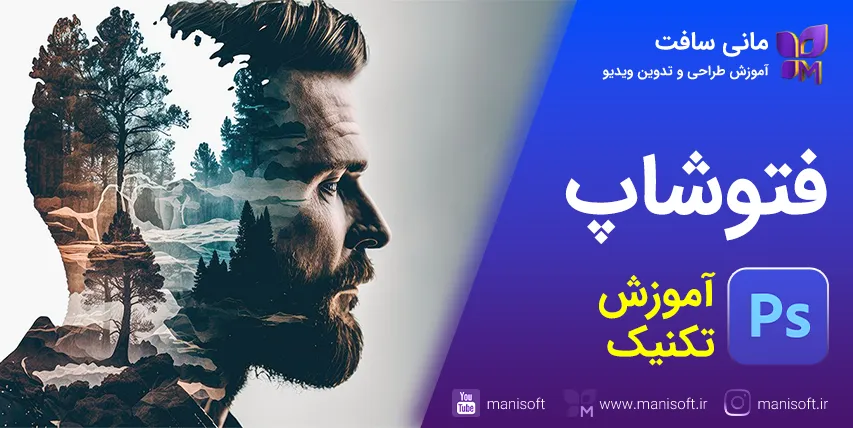









دیدگاه ها
ایمیل شما نمایش داده نمیشود